
时间:2021-12-27 21:26:50 来源:www.win10xitong.com 作者:win10
我们现在的电脑基本都是安装的win10系统,有时候总会遇到一些奇怪的问题,今天小编就遇到了win10如何彻底清除kms密钥的问题,而且如果遇到win10如何彻底清除kms密钥的问题又对电脑接触的时间不长,那就不知道该怎么解决了。那有没有办法能处理这个win10如何彻底清除kms密钥的情况呢?肯定是行的,只需要按照这个流程:1、jpg" />2、html">KMS如何激活office2013|用KMS激活office2013的详细步骤即可很快速的解决了。不知道你学会没有,如果没有学会,那下面就由小编再写一篇详细图文教程来教你win10如何彻底清除kms密钥的详细解决法子。
小编推荐下载:win10纯净版
1.首先,我们按win s打开小娜,搜索cmd,右键单击弹出菜单中的命令提示符,选择[以管理员身份运行];
2.打开命令提示符后,输入:slmgr /upk,然后按回车键,提示清除键成功;

3.继续输入slmgr /ckms,按回车键清除系统密钥管理服务和计算机名;
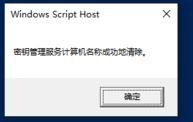
4.然后回车:slmgr/reason后按回车键是重置电脑授权状态;
5.上述步骤完成后,点击小窗口中的确定按钮,关闭并重启电脑;
6.重启后,按win R启动操作,键入:services.msc,点击OK启动服务;
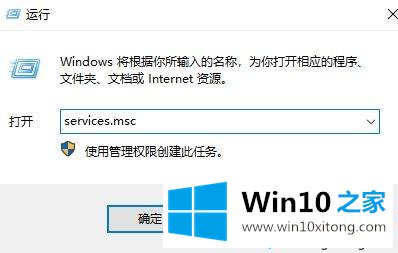
7.打开服务后,找到软件保护服务,然后用鼠标右键单击弹出菜单中的开始命令将其清除!
以上是win10完全清除win10 House边肖共享的kms密钥的方法,有需要的小伙伴可以一起操作设置。
教程:如何彻底清洗电脑卡的kms密钥
到这里,小编已经把win10如何彻底清除kms密钥的详细解决法子全部给大家说得很详细了,如果你还有其他的问题需要小编帮助,可以告诉小编。你对本站的支持,我们非常感谢。